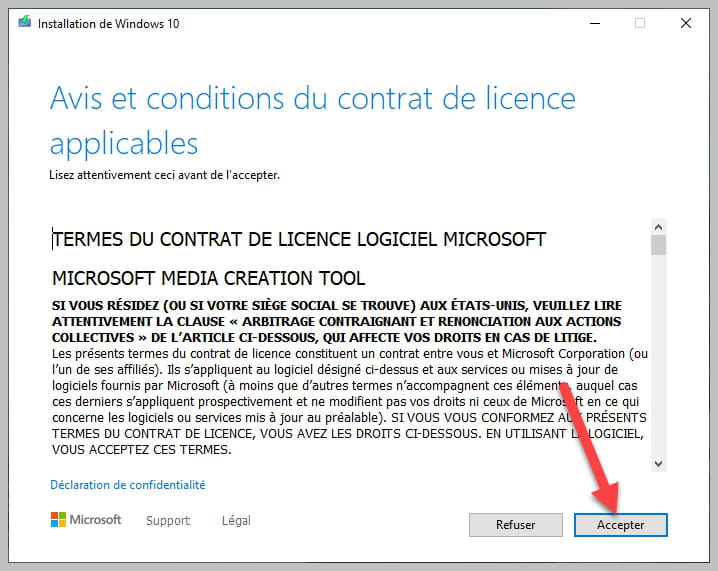Pc portable msi "très lent" mais que pour certaines taches
Résolubazfile Messages postés 60877 Date d'inscription Statut Modérateur, Contributeur sécurité Dernière intervention -
Bonjour,
Je viens d'acheter un pc portable très très lent mais que pour certain truc, exemple il prend plus de 2 minutes à ouvrir le gestionnaire de tâche ( donc la page d un simple clic droit sur l'écran d'accueil ) mais c'est instantané pour ouvrir Microsoft edge ou les paramètres où encore les fichiers, il est donc inutilisable. J'ai vraiment besoin d'aide je ne comprends rien. Je crois que c'est un problème Windows. C'est un msi gl 72m 7rex
Android / Chrome 111.0.0.0
- Pc portable msi "très lent" mais que pour certaines taches
- Pc tres lent - Guide
- Réinitialiser pc portable - Guide
- Zuma pour pc - Télécharger - Jeux vidéo
- Telecharger downloader pour pc - Télécharger - Téléchargement & Transfert
- Activer pavé tactile pc portable - Guide
6 réponses

Bonjopur.
Si c'est le modèle que tu as indiqué ce pc est un pc d'occasion, quelle est la version de Windows installée sur ce pc?
Teste ton disque dur avec CrystalDiskInfo sert-toi des codes couleur qui suivent pour interpréter les résultats :
Je viens d'essayer et je suis en bleu et le pc a l'air d'aller j'ai voulu réinstaller Windows 10 mais il rame trop pour cela, Oui c'est un pc d'occasion et je ne connais pas la version Windows exact je sais juste que c'est le 10

Bonjour.
Télécharge FRST une fois téléchargé enregistre-le sur le bureau puis clique avec le bouton droit de ta souris sur FRST et choisi Exécuter en tant qu'administrateur tu auras ceci :
Clique sur Analyser
Attention, attendre que les messages disant que l'analyse est terminée s'affichent.
À la fin de l'analyse tu auras deux fichiers texte sur le bureau FRST et Addition.

Ensuite envoie les rapports FRST et ADDITION sur PJJOINT voir CE TUTORIEL puis donne les deux liens générés par PJJOINT dans ta réponse.
Merci, voici les liens:
https://pjjoint.malekal.com/files.php?id=20230419_y14m5u13r10w14
https://pjjoint.malekal.com/files.php?id=FRST_20230419_w11d9f5g5x14
Vous n’avez pas trouvé la réponse que vous recherchez ?
Posez votre question
Ton pc n'est pas infecté, il y a juste quelques processus orphelins/obsolètes, si tu souhaites les supprimer fait la procédure FRST qui suit.
Windows 10 n'est pas à jour (voir les explications en fin de message).
Procédure à faire dans l'ordre indiqué :
1- Ouvre FRST en tant qu'administrateur pour cela clique avec le bouton droit de ta souris sur FRST et choisis exécuter en tant qu'administrateur
2 - Copie l'intégralité du script qui est dans l'encadré qui suit :
Start::
CreateRestorePoint:
CloseProcesses:
ShellIconOverlayIdentifiers: [ OneDrive1] -> {BBACC218-34EA-4666-9D7A-C78F2274A524} => -> Pas de fichier
ShellIconOverlayIdentifiers: [ OneDrive2] -> {5AB7172C-9C11-405C-8DD5-AF20F3606282} => -> Pas de fichier
ShellIconOverlayIdentifiers: [ OneDrive3] -> {A78ED123-AB77-406B-9962-2A5D9D2F7F30} => -> Pas de fichier
ShellIconOverlayIdentifiers: [ OneDrive4] -> {F241C880-6982-4CE5-8CF7-7085BA96DA5A} => -> Pas de fichier
ShellIconOverlayIdentifiers: [ OneDrive5] -> {A0396A93-DC06-4AEF-BEE9-95FFCCAEF20E} => -> Pas de fichier
ShellIconOverlayIdentifiers: [ OneDrive6] -> {9AA2F32D-362A-42D9-9328-24A483E2CCC3} => -> Pas de fichier
ShellIconOverlayIdentifiers: [ OneDrive7] -> {C5FF006E-2AE9-408C-B85B-2DFDD5449D9C} => -> Pas de fichier
ShellIconOverlayIdentifiers-x32: [ OneDrive1] -> {BBACC218-34EA-4666-9D7A-C78F2274A524} => -> Pas de fichier
ShellIconOverlayIdentifiers-x32: [ OneDrive2] -> {5AB7172C-9C11-405C-8DD5-AF20F3606282} => -> Pas de fichier
ShellIconOverlayIdentifiers-x32: [ OneDrive3] -> {A78ED123-AB77-406B-9962-2A5D9D2F7F30} => -> Pas de fichier
ShellIconOverlayIdentifiers-x32: [ OneDrive4] -> {F241C880-6982-4CE5-8CF7-7085BA96DA5A} => -> Pas de fichier
ShellIconOverlayIdentifiers-x32: [ OneDrive5] -> {A0396A93-DC06-4AEF-BEE9-95FFCCAEF20E} => -> Pas de fichier
ShellIconOverlayIdentifiers-x32: [ OneDrive6] -> {9AA2F32D-362A-42D9-9328-24A483E2CCC3} => -> Pas de fichier
ShellIconOverlayIdentifiers-x32: [ OneDrive7] -> {C5FF006E-2AE9-408C-B85B-2DFDD5449D9C} => -> Pas de fichier
ContextMenuHandlers5: [igfxcui] -> {3AB1675A-CCFF-11D2-8B20-00A0C93CB1F4} => -> Pas de fichier
HKLM\SOFTWARE\Microsoft\Windows Defender: [DisableAntiSpyware] Restriction
HKLM\SOFTWARE\Microsoft\Windows Defender: [DisableAntiVirus] Restriction
Task: {436233AA-ED15-4D38-86B1-FB0021E07EC6} - \MSISCMTsk -> Pas de fichier
Task: {4D635DB8-BDCA-43F6-89B7-7A7FC2F71F7B} - \NvTmMon_{B2FE1952-0186-46C3-BAEC-A80AA35AC5B8} -> Pas de fichier
Task: {516E432E-2B12-4230-B8C6-63441F3D2B9B} - \Nahimic2Svc64Run -> Pas de fichier
Task: {68493B20-8904-420A-8925-A463E3F8935E} - \Microsoft\Windows\UpdateOrchestrator\USO_Broker_Display -> Pas de fichier
Task: {705BEF39-10B0-48E1-9A25-B1C0BA4FFFB8} - \Microsoft\Windows\Management\Provisioning\PostResetBoot -> Pas de fichier
Task: {71D8C3CA-2EBF-4BD8-9351-DD16F9137ACC} - \NvProfileUpdaterOnLogon_{B2FE1952-0186-46C3-BAEC-A80AA35AC5B8} -> Pas de fichier
Task: {79D22F9E-FD76-4553-BE5A-74998C3AFB40} - \MSI_Dragon Center -> Pas de fichier
Task: {7E3B9CE7-9F66-430E-BBE7-EED855C63CE5} - \Nahimic2Svc32Run -> Pas de fichier
Task: {8AEDD854-225B-46BA-96AC-BB35A61DB14E} - \OneDrive Standalone Update Task v2 -> Pas de fichier
Task: {8DC4F6F2-5AC8-41B5-8461-383B58804B47} - \Microsoft\Windows\EnterpriseMgmt\MDMMaintenenceTask -> Pas de fichier
Task: {9F95FCCA-8989-4008-9B58-1193C6594110} - \NvTmRepOnLogon_{B2FE1952-0186-46C3-BAEC-A80AA35AC5B8} -> Pas de fichier
Task: {B02B0ECD-2ACE-4591-9A4A-C8771A93A7C8} - \NvDriverUpdateCheckDaily_{B2FE1952-0186-46C3-BAEC-A80AA35AC5B8} -> Pas de fichier
Task: {B8D2C00F-6142-4438-924E-2E099FA04112} - \NvProfileUpdaterDaily_{B2FE1952-0186-46C3-BAEC-A80AA35AC5B8} -> Pas de fichier
Task: {D0218C70-9C99-4043-BF17-667E1AE5C42E} - \Microsoft\Windows\UpdateOrchestrator\Reboot -> Pas de fichier
Task: {D9C4FB43-6B3E-4268-B3C6-5531300D7D41} - \NvNodeLauncher_{B2FE1952-0186-46C3-BAEC-A80AA35AC5B8} -> Pas de fichier
Task: {EDD4C2CE-05F0-4540-8D58-61E58649733D} - \Dragon_Center_updater -> Pas de fichier
Task: {F7F34095-205C-42B9-97C9-824505546527} - \Norton WSC Integration -> Pas de fichier
EmptyTemp:
End::
3- Une fois le script copié clique sur Corriger, FRST prend automatiquement le script qui est dans le presse-papier.
Laisse la correction se faire une fois qu'elle est terminée il te sera demandé de redémarrer ton pc, fait-le dès que cela te sera demandé, voir ci-dessous.
Puis une fois ton ordinateur redémarré :
4- Tu auras un fichier Fixlog sur ton bureau ensuite envoie ce rapport fixlog sur PJJOINT puis donne le lien généré par PJJOINT dans ta réponse.
Pour information.
Ta version de Windows 10 n'est pas à jour elle a plus d'un an de retard.
Vu que Windows fonctionne mal, le mieux c'est de faire une réparation complète de Windows 10 sans perte de données (tout est conservé), cela réparera Windows et le mettra à jour, malgré ce qui est indiqué sur les écrans c'est bien une réparation pas une installation de Windows, attention la réparation dure un certain temps.
Si tu ne souhaites pas faire la réparation va dans Windows Update la mise à jour 22H2 doit t'y être proposée.
Pour la réparation de Windows 10:
Télécharge cet outil de Microsoft ouvre l'outil et fait comme indiqué ci-dessous: